Come tagliare, copiare e incollare pagine in un file PDF

Più o meno nello stesso modo in cui puoi tagliare, copiare e incollare il testo in un file PDF, puoi anche imparare a tagliare, copiare e incollare pagine nel tuo PDF. Sia che tu voglia rimuovere una pagina indesiderata, copiarne una esistente o incollarne una da un altro documento, il potere è nelle tue mani!
Imparare a tagliare, copiare e incollare pagine in un PDF è lo stesso idea come lavorare con il testo, con un processo leggermente diverso.
Fortunatamente, Soda PDF rende il processo più semplice che mai, permettendoti di lavorare con le tue pagine PDF in pochi clic!
Ora iniziamo.
Sommario
Cosa significano Taglia, Copia e Incolla?
Prima di imparare a tagliare, copiare e incollare pagine, chiariamo alcune definizioni.
Quando tagli una pagina da un documento PDF, la elimini completamente dal tuo documento . Dì subito addio a tutte le pagine indesiderate!
Se desideri spostare le pagine indesiderate in un altro documento, puoi estrarle utilizzando la funzione Dividi. È quindi possibile creare un nuovo documento o unirlo in uno esistente.
La copia consente di duplicare il contenuto e salvarlo negli appunti. È quindi possibile incollare la copia nello stesso documento o in un altro documento. A differenza del taglio, il coping non cancellerà la pagina originale.
Puoi anche copiare una pagina estraendola. Lestrazione di una pagina crea una copia della pagina e la salva come documento separato. Non elimina la pagina originale, né la salva negli appunti. Crea solo un documento completamente nuovo.
Incollare una pagina ti consente di inserire la pagina che hai copiato negli appunti in un documento. Gli appunti ricorderanno sempre lultima cosa che hai tagliato o copiato fino a quando non tagli o copi qualcosaltro.
Ora che labbiamo chiarito, è ora di passare alla parte divertente: taglia, copia e incolla pagine!
Come tagliare pagine da un PDF
Ti sei mai bloccato con una pagina fastidiosa che non ti serve più? Non è necessario eliminare tutti gli elementi uno per uno. Invece, puoi semplicemente eliminare lintera cosa!
Per tagliare una pagina dal tuo PDF, apri il documento e scorri fino alla pagina indesiderata.
- · Fai clic sullicona Scheda PAGINA per aprire la funzione Pagina.
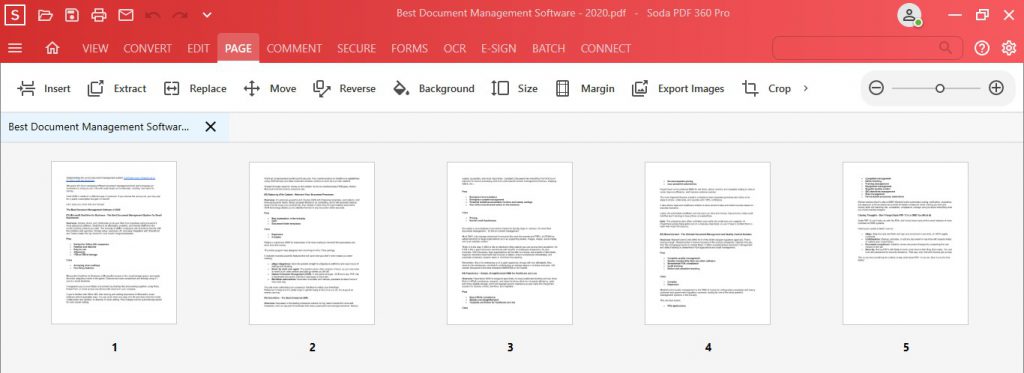
- · Fai clic con il pulsante destro del mouse sulla pagina e seleziona Elimina dal menu a discesa.
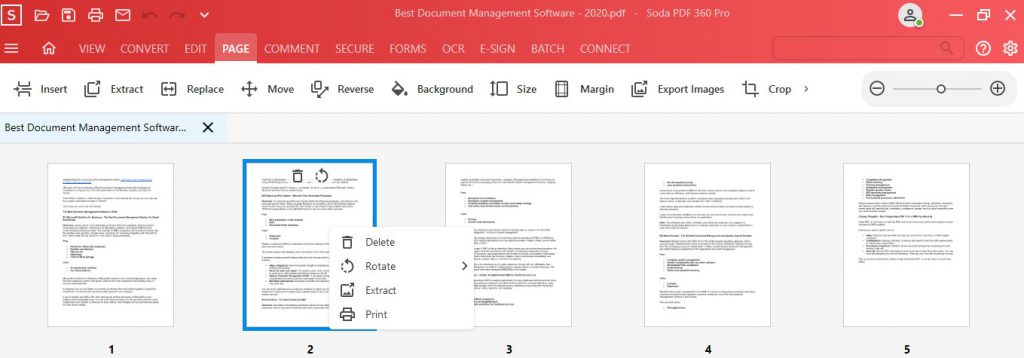
- · Ti verrà chiesto: “Sei sicuro di voler eliminare questa pagina ? ” Fai clic su Sì per confermare o su No per annullare.
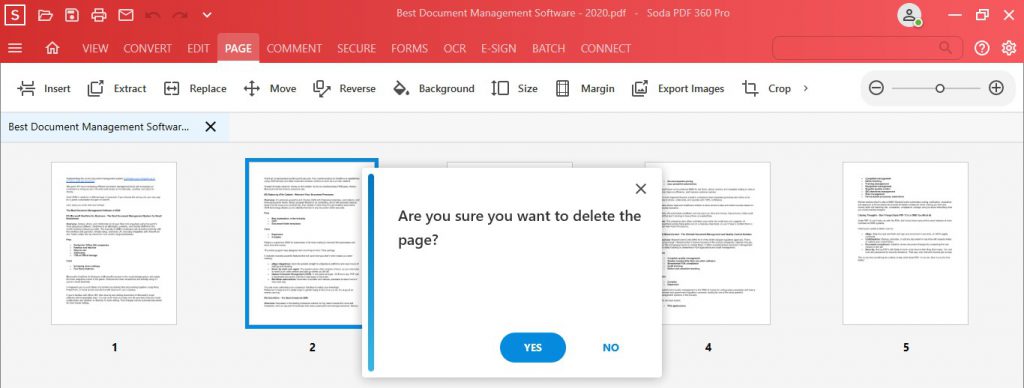
Verrà quindi visualizzata una conferma nella parte inferiore del applicazione in un nastro verde:
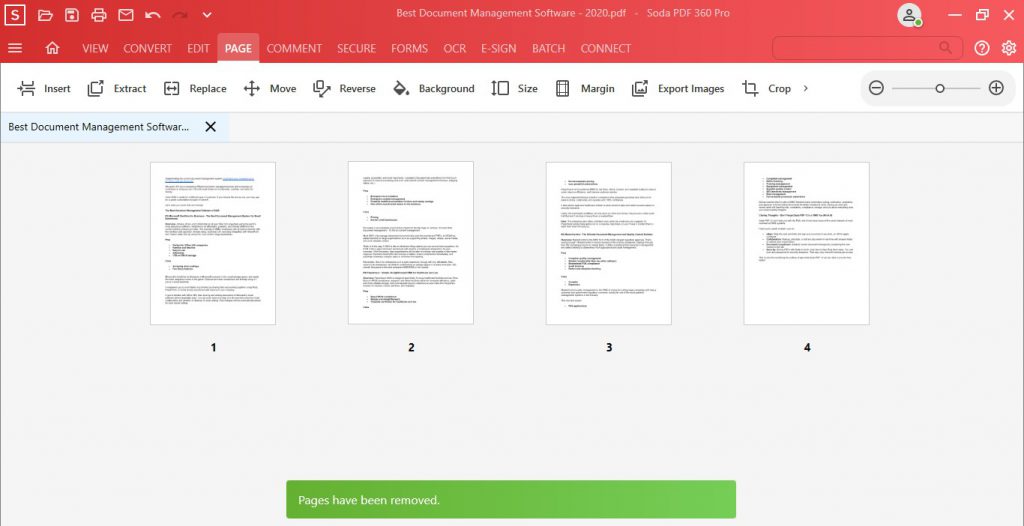
Vai pagina fastidiosa! Non sei più!
A annullare lazione, puoi semplicemente fare clic sul pulsante Annulla nella parte superiore della pagina.
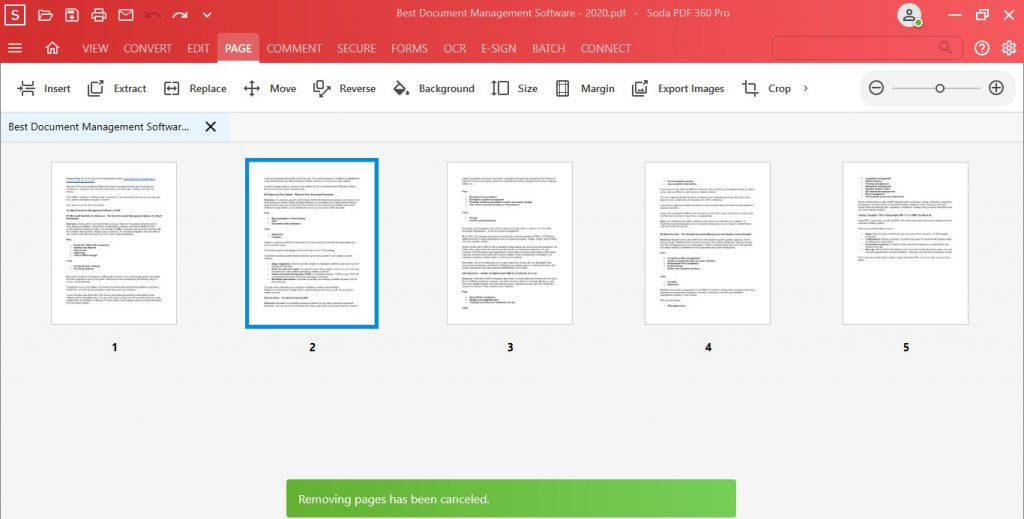
Come dividere le pagine dal tuo PDF
Come accennato prima, non devi dire addio alla tua pagina per sempre. Puoi anche rimuoverla dividendola dal documento attivo e creando un nuovo documento.
Puoi dividere singole pagine, più pagine o un intervallo di pagine!
Per dividere il tuo PDF:
- · Vai alla scheda Modifica e fai clic su Dividi PDF.
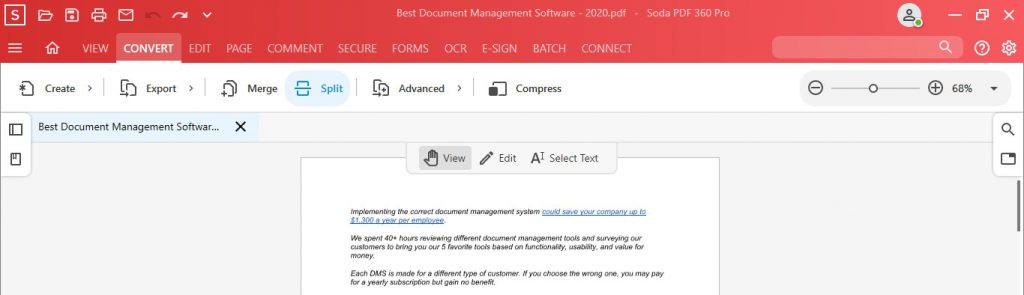
- · Apparirà una casella. Compila i dettagli. Puoi selezionare le pagine da dividere , dove salvarli e altro ancora.
- · Al termine, fai clic su Dividi.
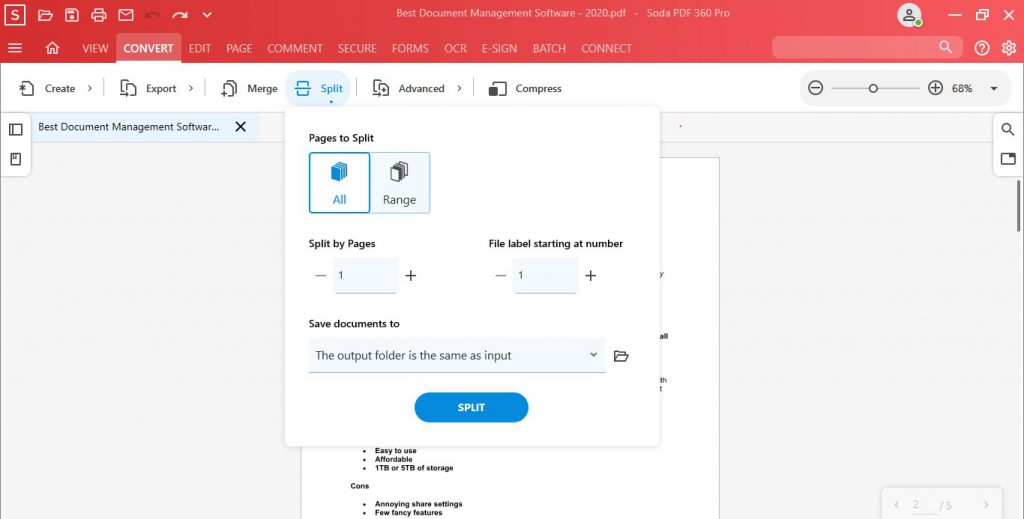
Soda PDF rimuoverà la tua pagina dal tuo documento e la salverà nella posizione che preferisci!
Come copiare pagine dal tuo PDF
Ci sono tre modi per fare una copia del tuo pagina.
Inserisci pagina duplicata
Questo metodo prevede lutilizzo dellopzione Inserisci pagina. Soda PDF duplicherà una pagina del tuo documento e la posizionerà da qualche altra parte nel tuo documento.
Puoi duplicare una o più pagine.Puoi anche scegliere dove posizionare il duplicato nel tuo documento.
Per duplicare una pagina:
- · Vai alla scheda Inserisci e fai clic sul pulsante Inserisci nella funzione PAGINA.
- · Nel menu a comparsa, scegli Duplica.
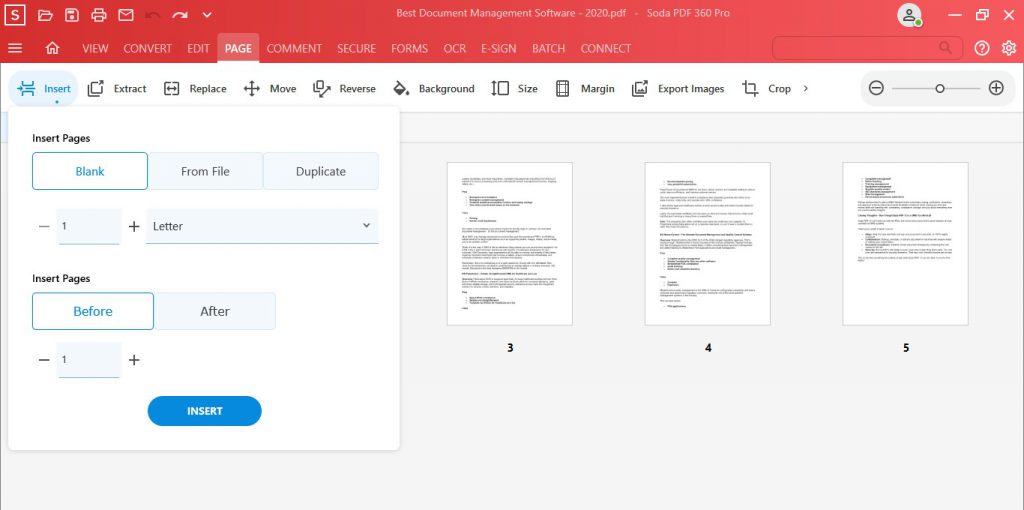
- · Scegli quali pagine duplicare. Puoi duplicare tutte le pagine, singole pagine o un intervallo.
Tutte le pagine:
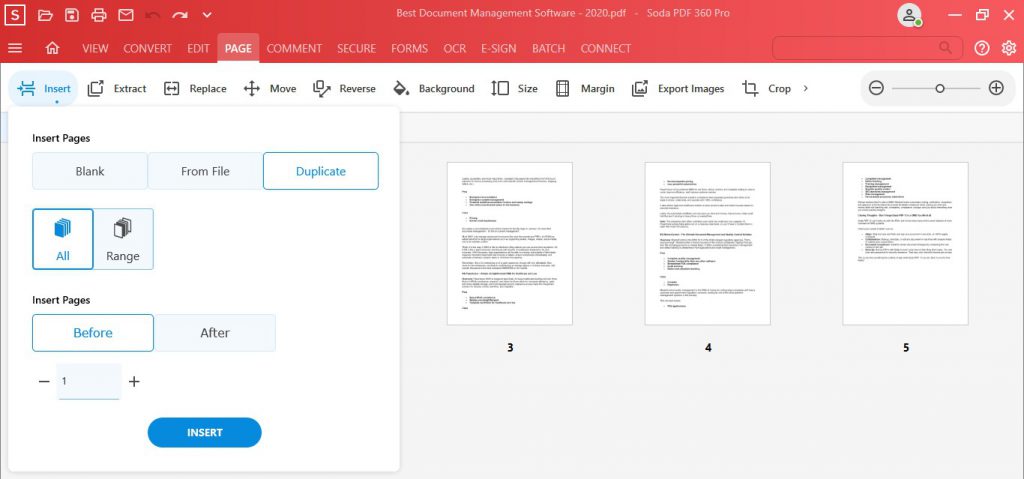
Da un certo intervallo di pagine:
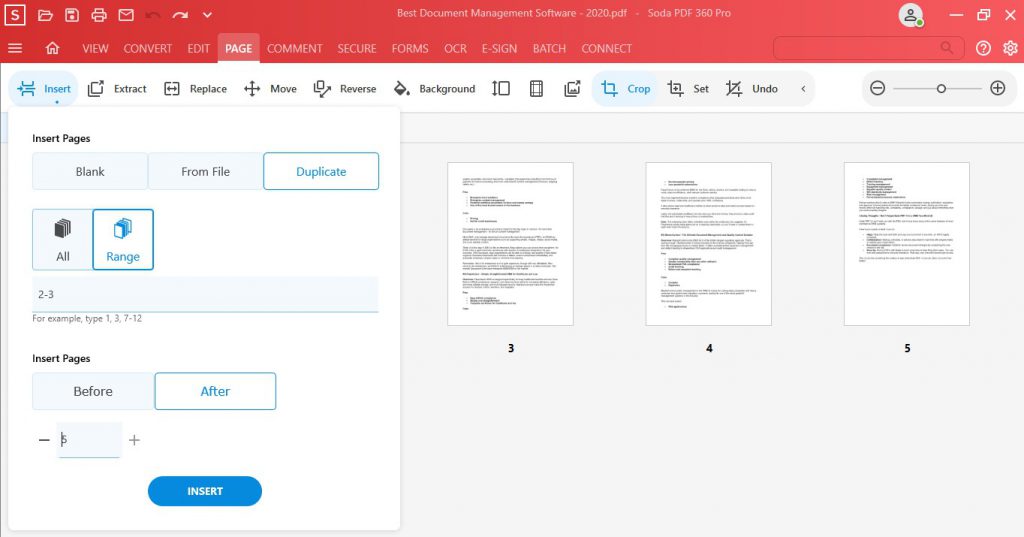
- · Scegli dove posizionare la tua pagina.
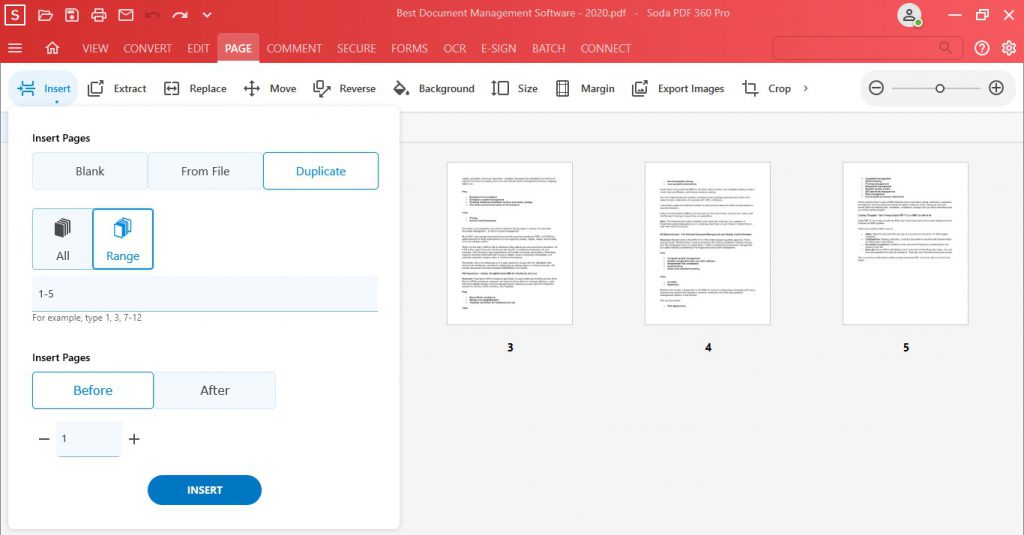
- · Quindi fare clic su Inserisci.
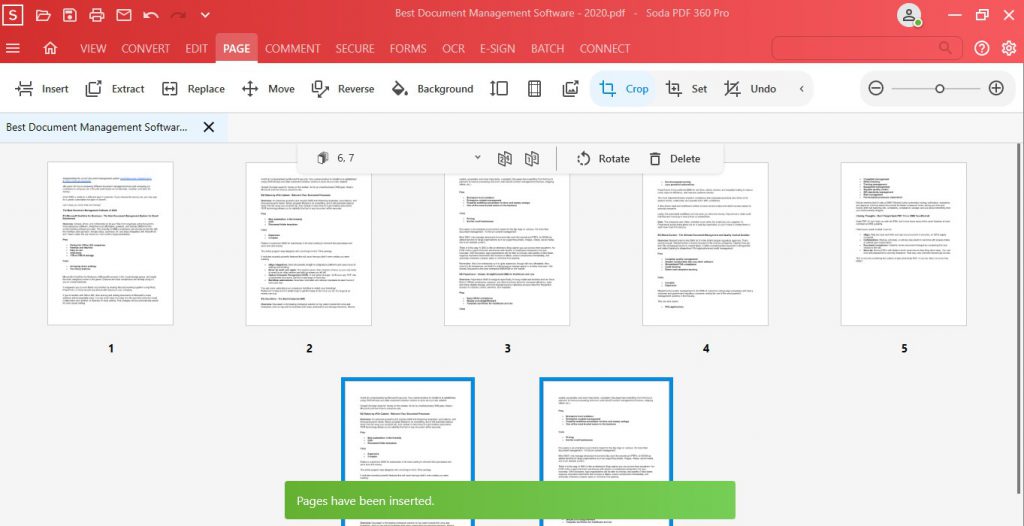
Estrai pagina
Un modo per creare una copia di una pagina nel tuo PDF, senza eliminare la pagina originale, è estraendolo. Lestrazione di una pagina consente di copiare e salvare la pagina come un nuovo file.
Per estrarre una pagina dal PDF:
- · Dalla funzione PAGINA, seleziona Estrai strumento:
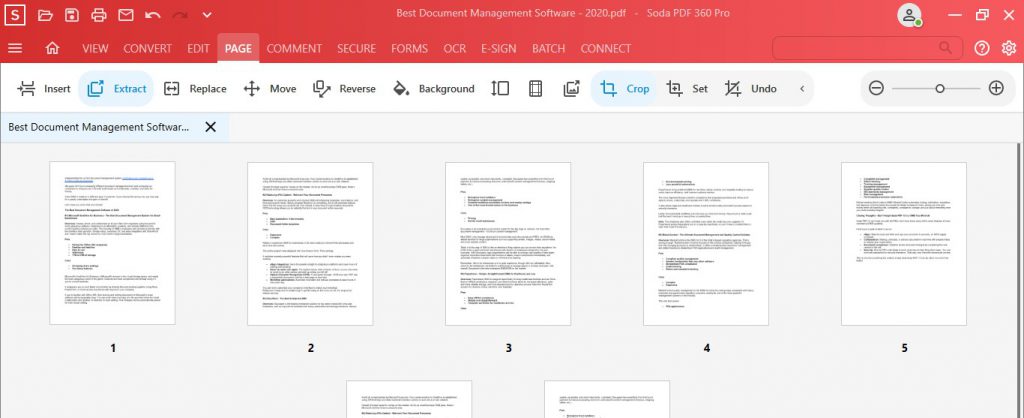
- · Nella finestra pop-up, scegli quali pagine estrarre e dove saranno salvati.

- · Fai clic su Estrai.

- · Soda PDF estrarrà la tua pagina e la salverà come documento indipendente.

Puoi quindi lavorare con quella pagina da solo, aggiungere più pagine a quel documento o unire con un altro documento. Unire la tua pagina estratta in un nuovo documento è essenzialmente un modo per “incollarla”.
Continua a leggere per imparare come unire in Soda PDF!
Copia negli Appunti
Un altro modo per copiare la tua pagina è salvarne il contenuto negli appunti e creare un nuovo file da quel contenuto.
Questo è molto simile allestrazione di una pagina ma richiede solo un altro passaggio.
Per copiare il contenuto della tua pagina:
- · Scorri fino alla pagina selezionata e metti Soda PDF in modalità Seleziona testo.
- · Seleziona lintera pagina evidenziandone il contenuto.
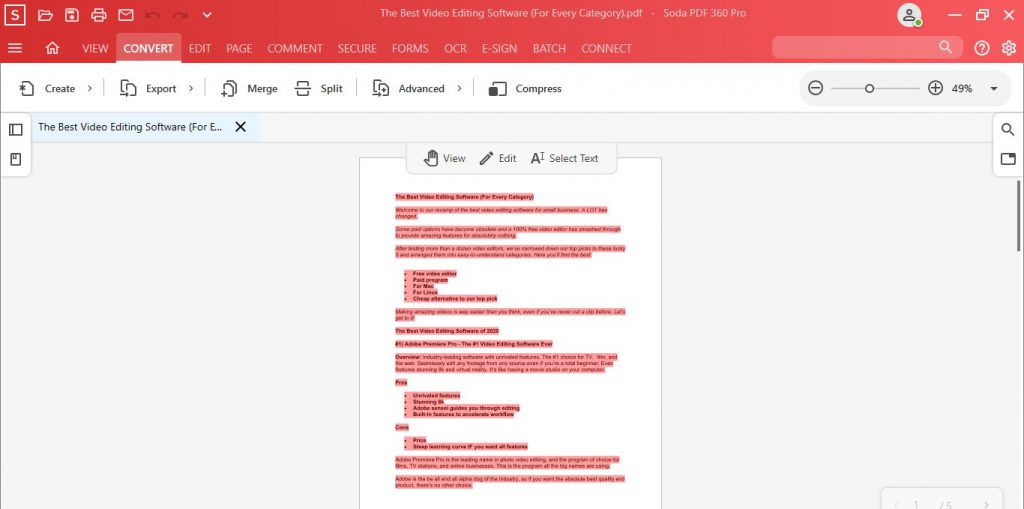
- · Quindi fai semplicemente clic con il pulsante destro del mouse e seleziona Copia:

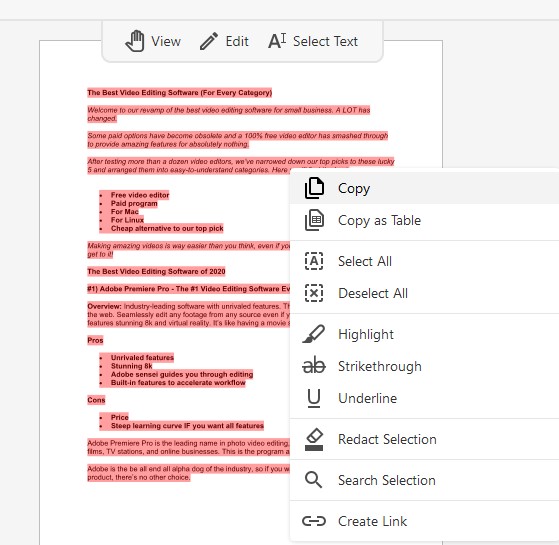
- · Dopo aver copiato la pagina, vai a CONVERT, fai clic su Crea strumento, quindi seleziona Appunti in PDF:

- · Soda PDF aprirà quindi automaticamente il PDF appena creato dagli Appunti in unaltra scheda:
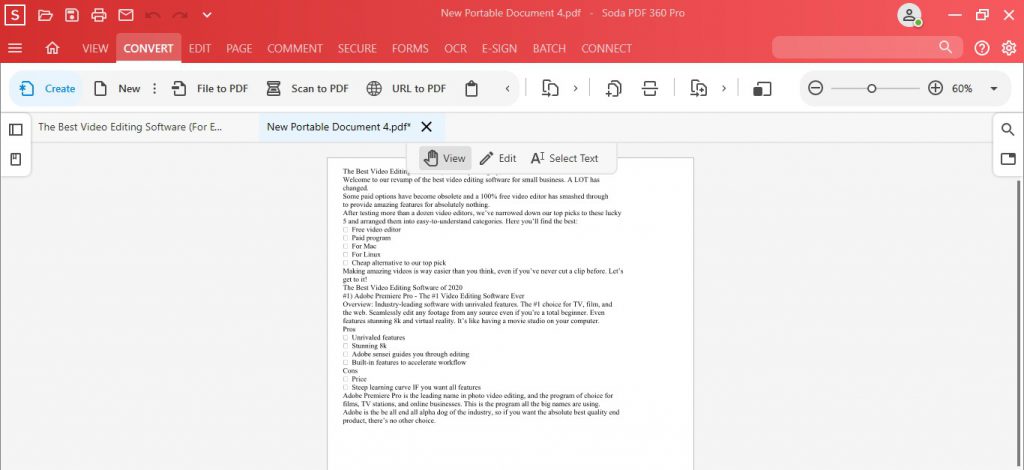
Puoi quindi unire il nuovo file in un altro PDF.
Questo metodo non è ideale per pagine con molte immagini e formattazione , poiché non tutto verrà trasferito. Potrebbe essere necessario copiare e incollare le immagini singolarmente. Per imparare a copiare e incollare le immagini, controlla il nostro post sul blog qui.
Come incollare una pagina nel tuo PDF
Ci sono due modi per aggiungere una pagina copiata al tuo PDF .
Opzione di unione
Questa opzione implica la combinazione di più file in un unico documento. Se hai estratto una pagina in un singolo file, puoi utilizzare questo metodo per “incollare” quella pagina in un altro documento.
Per unire la tua pagina:
- · Vai a la scheda Crea e fai clic su Unisci file:

- · Verrai portato allunione Schermata di configurazione dei file. Qui è dove sceglierai i file da unire in un PDF:
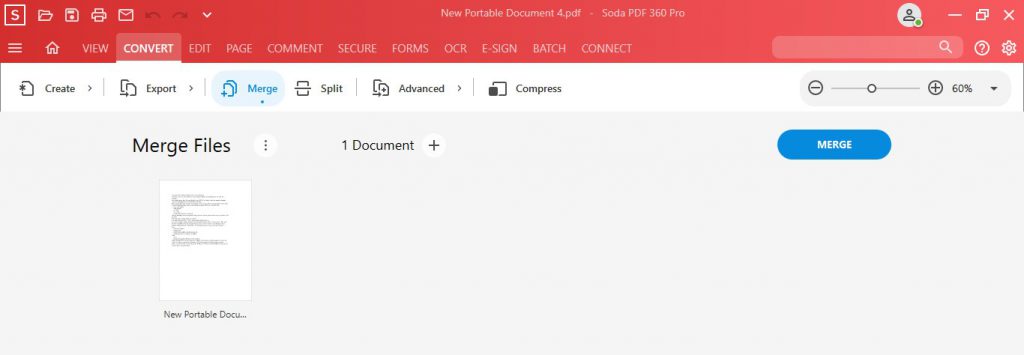
- · Sfoglia il tuo computer e seleziona i file o la cartella che desideri unire. Oppure puoi fare clic su Aggiungi file aperti per unire i documenti che hai aperto.
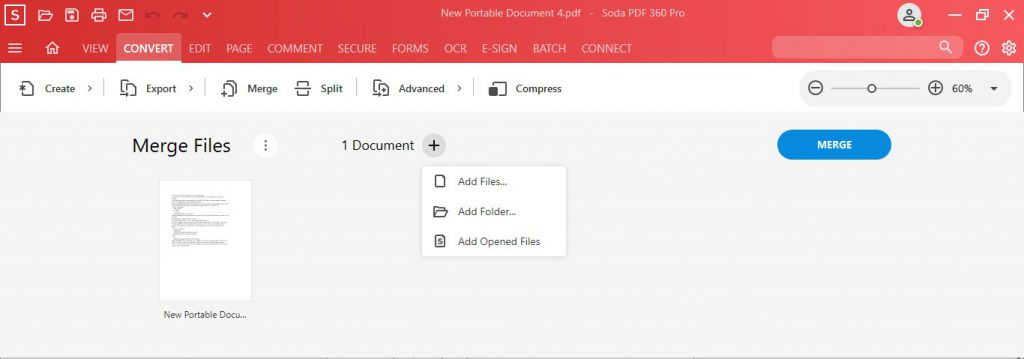
- · Vedrai anche che ci sono alcune altre opzioni dello strumento Unisci da considerare:
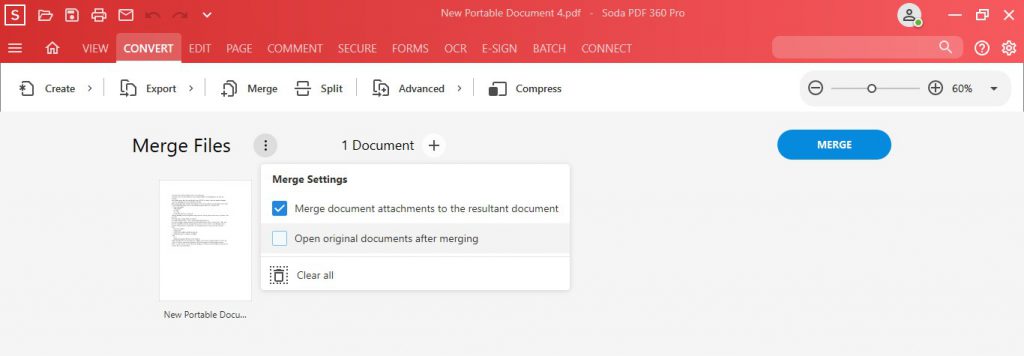
- · Dopo aver scelto tutti i file, puoi modificare e riorganizzare i file come desideri. Puoi quindi rivedere i documenti che stai per combinare:
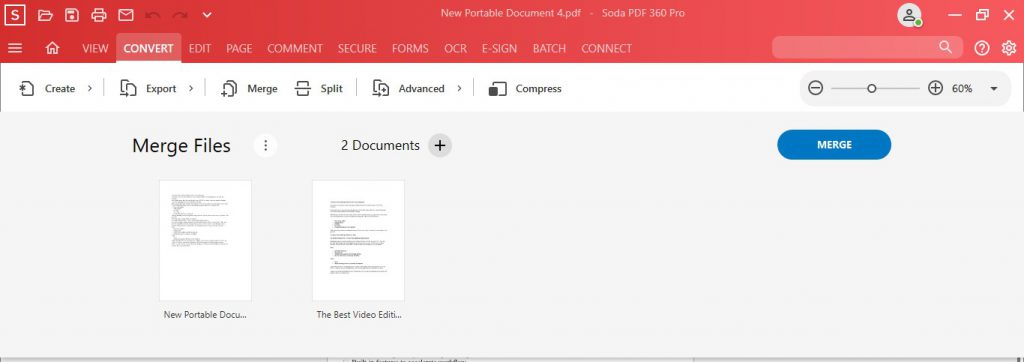
- · Al termine, fai clic su Mer ge. Il documento del risultato unito si aprirà in una nuova scheda:
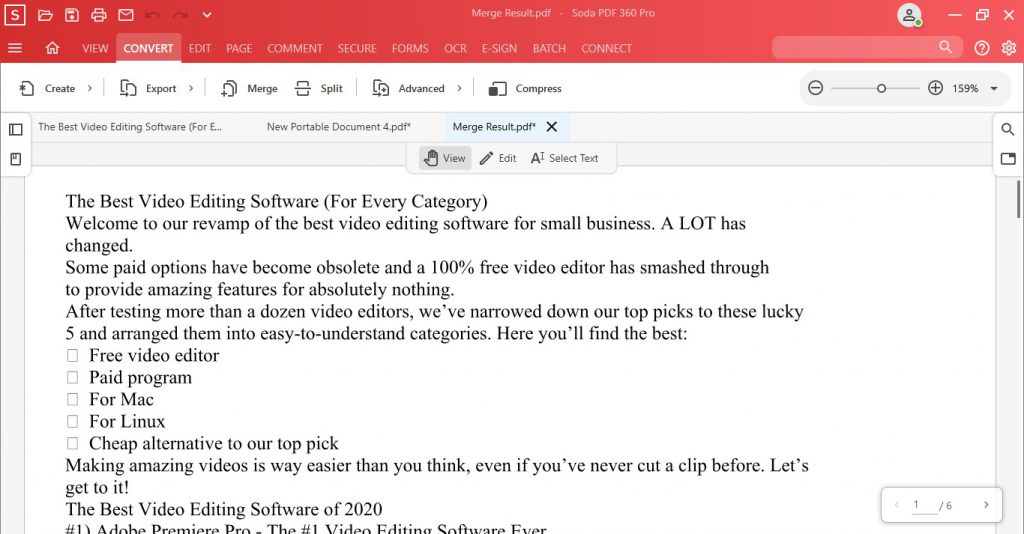
E voilà! Tutti i tuoi file verranno combinati in un unico bellissimo documento!
Suggerimento: Soda PDF ha anche unapp mobile che ti consente di unire file dal tuo telefono!
Aggiungi opzione pagina
Il secondo modo per aggiungere una pagina al tuo documento è semplicemente inserirla. Con lo strumento Inserisci pagina, puoi inserire una pagina vuota o inserirne una salvata sul tuo computer.
Per aggiungere una pagina al tuo documento:
- · Vai al Scheda Inserisci e fai clic sul pulsante Inserisci nella sezione “Pagine”.
- · Nel menu a comparsa, scegli Origine > Da file.
- · Cerca la pagina che desideri inserire.
- · Scegli dove posizionare la tua pagina.
- · Quindi fai clic su Inserisci.